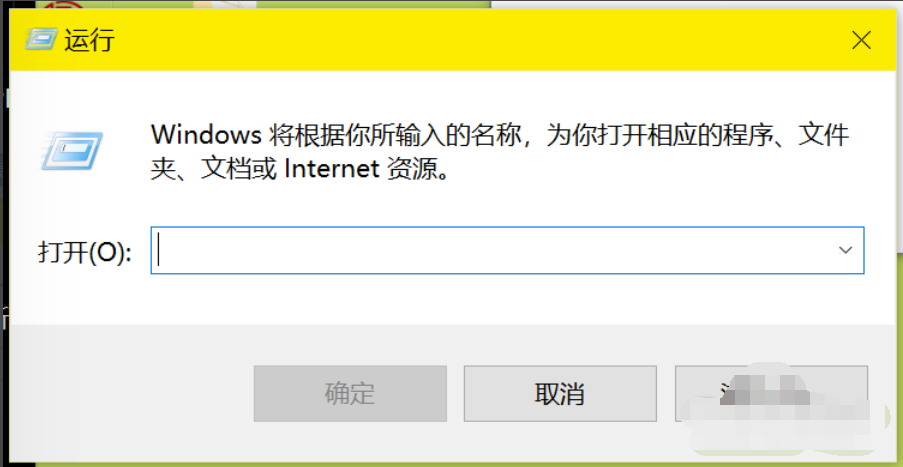
打开word时,提示无法启动转换器,虽然也可以打开文件,但是可能会造成文字、图片等其它形式显示不全,该怎么办呢?下面一起来看看这个简单的方法吧。
1、在桌面使用win+r 键盘快捷键,打开运行。
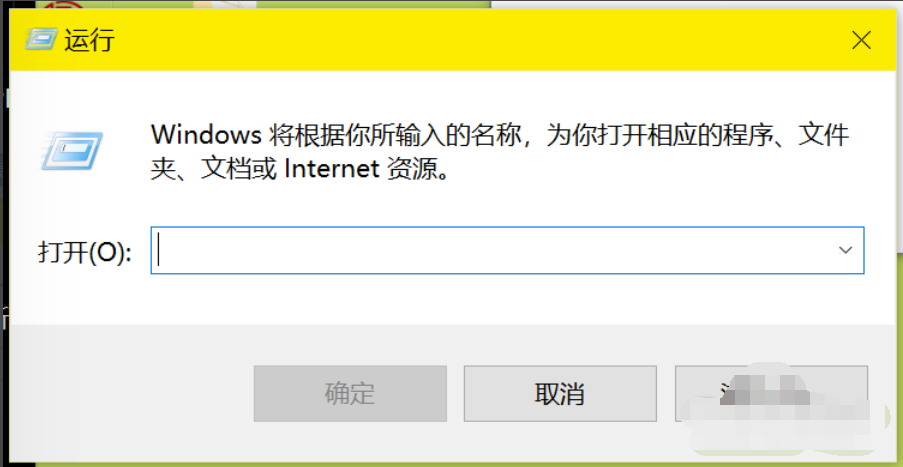
2、在指令框里输入命令“regedit”点击确定。
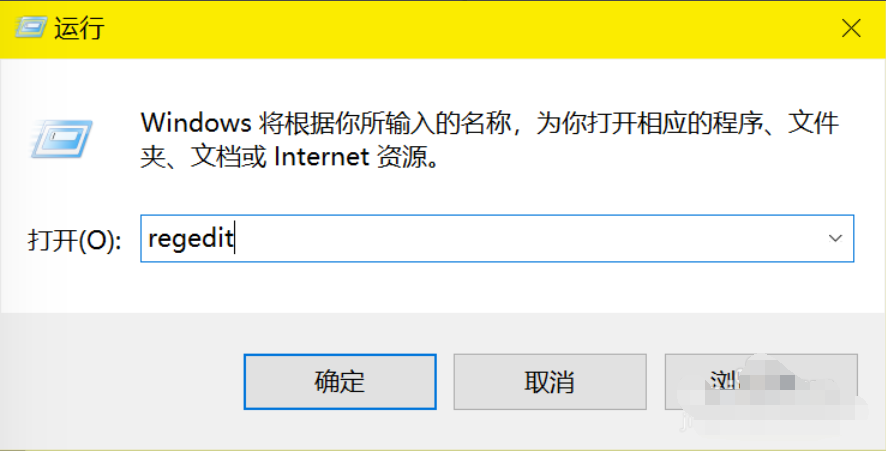
3、打开注册表编辑器,点击找到微软的文件夹。
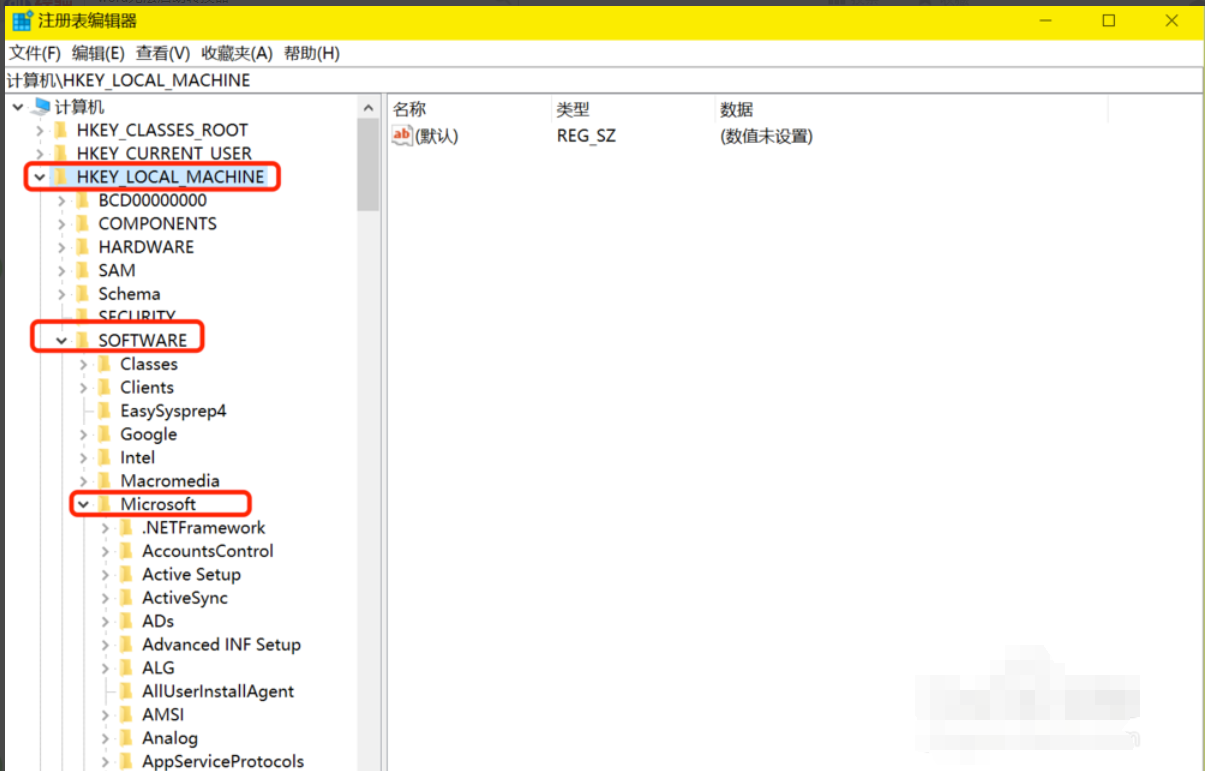
4、你会看到一个分享工具文件夹,找到第二个字符串。
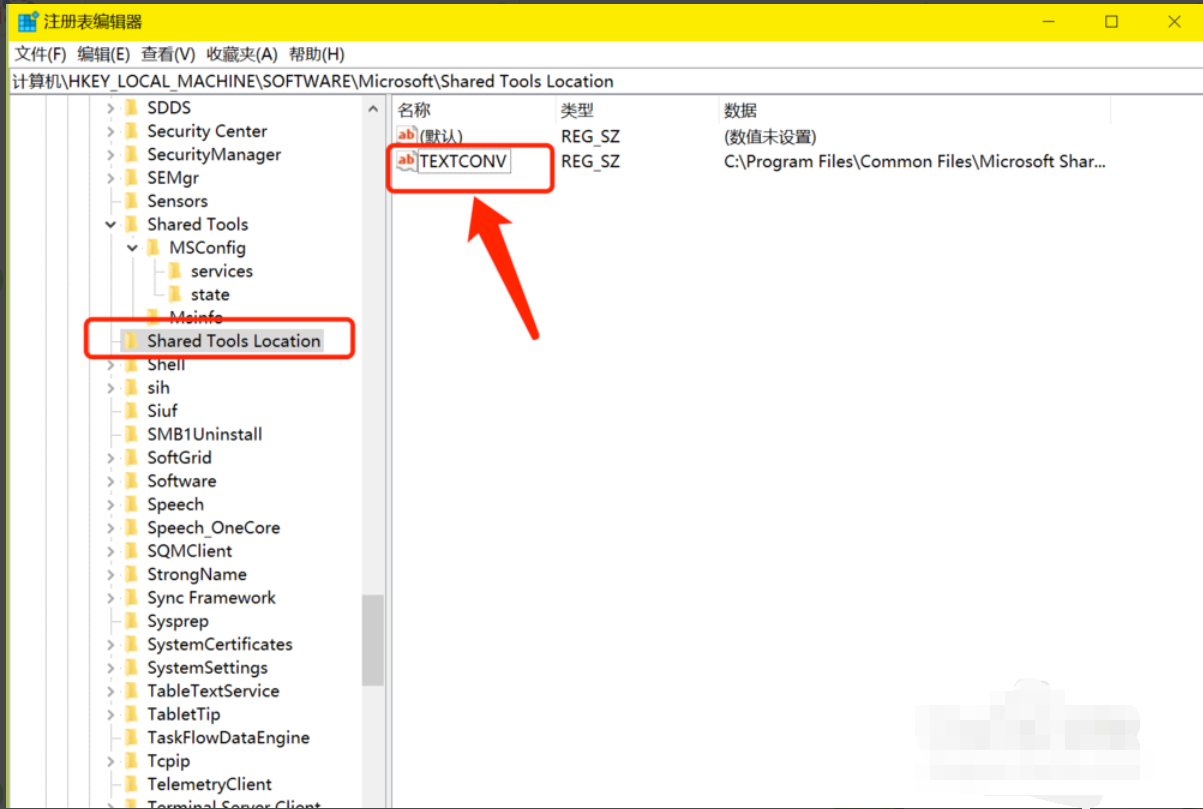
5、右键字符串,点击删除按钮。
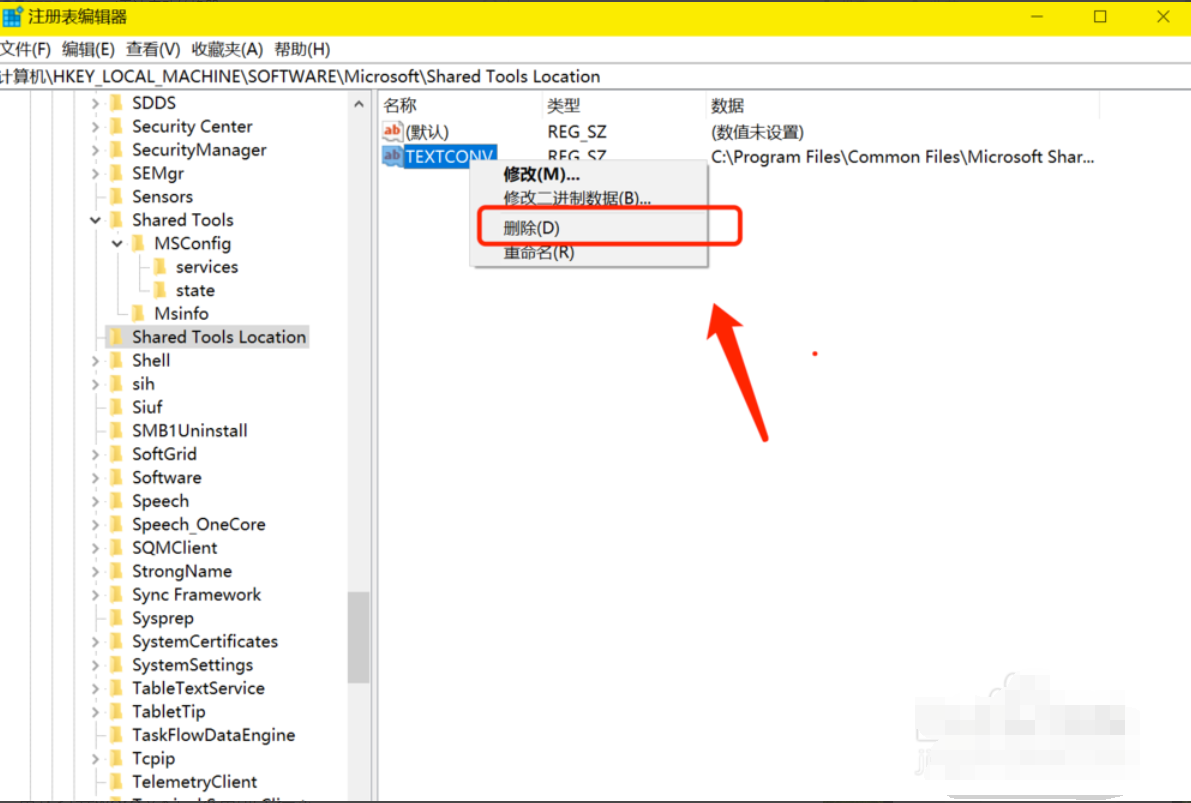
6、再次打开word文档,将不再弹出提示。
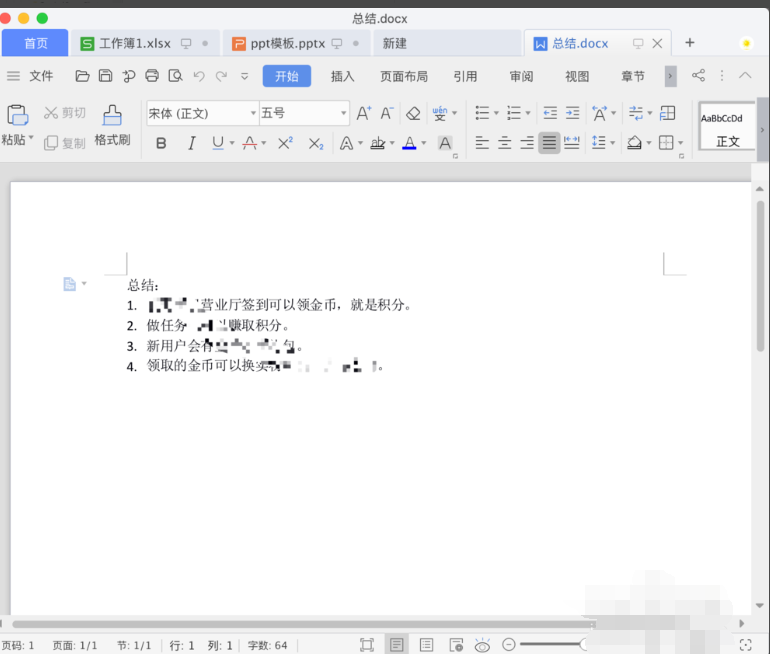
以上就是小编带来word无法启动转换器的解决方法,供小伙伴们参考。
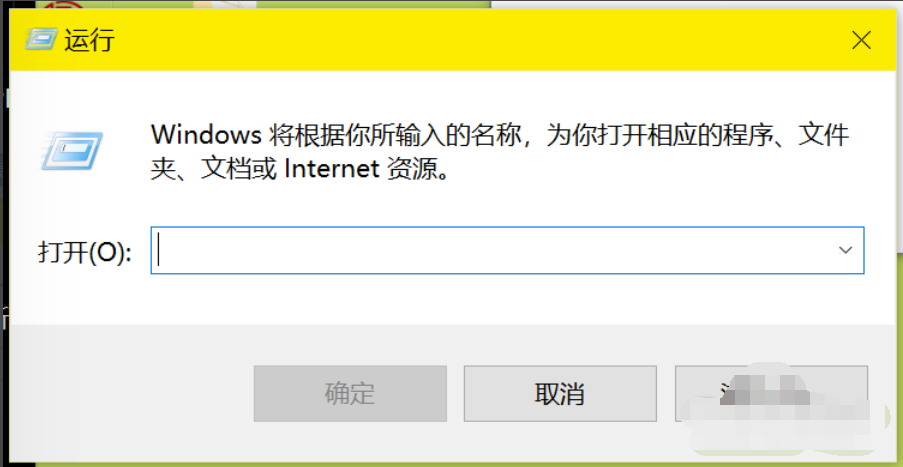
打开word时,提示无法启动转换器,虽然也可以打开文件,但是可能会造成文字、图片等其它形式显示不全,该怎么办呢?下面一起来看看这个简单的方法吧。
1、在桌面使用win+r 键盘快捷键,打开运行。
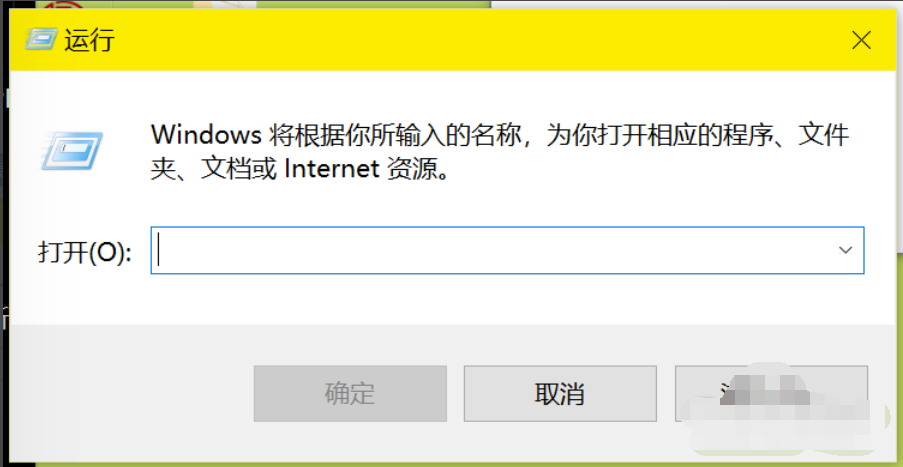
2、在指令框里输入命令“regedit”点击确定。
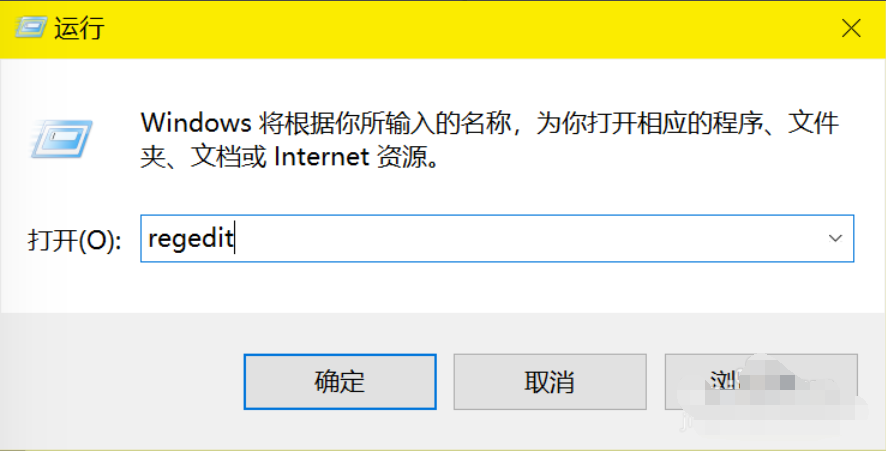
3、打开注册表编辑器,点击找到微软的文件夹。
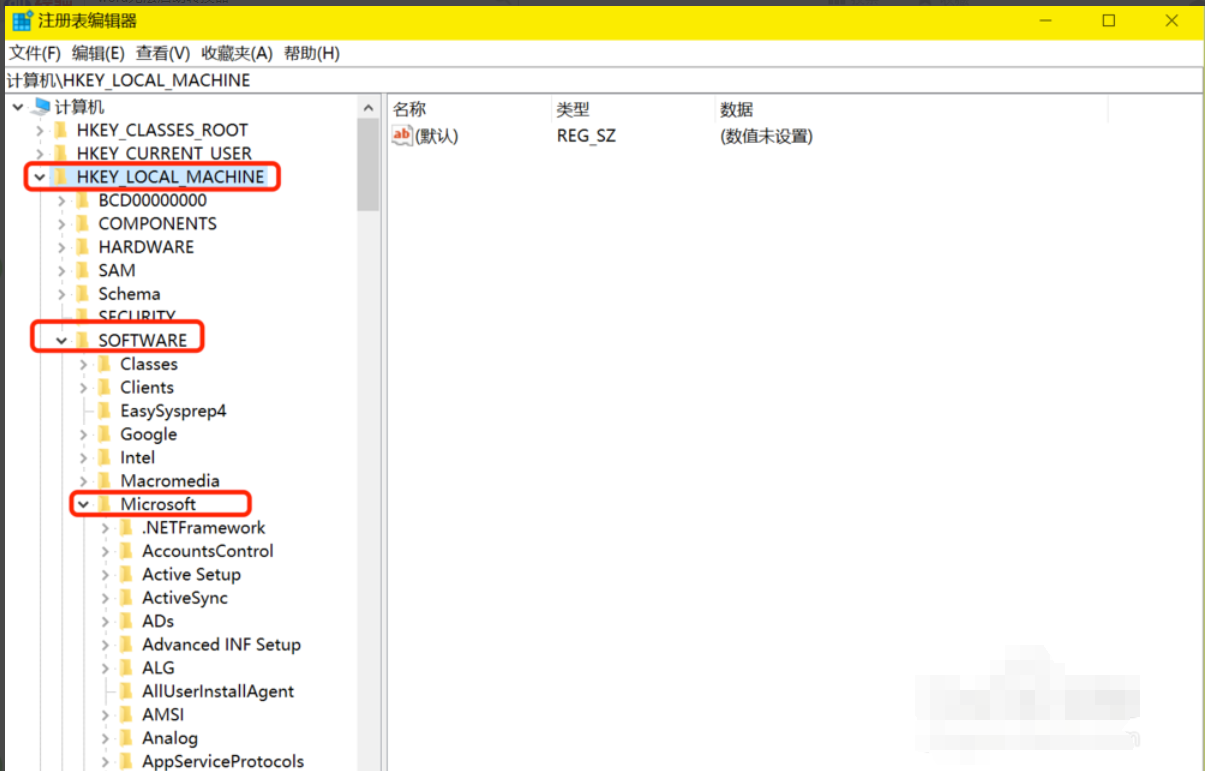
4、你会看到一个分享工具文件夹,找到第二个字符串。
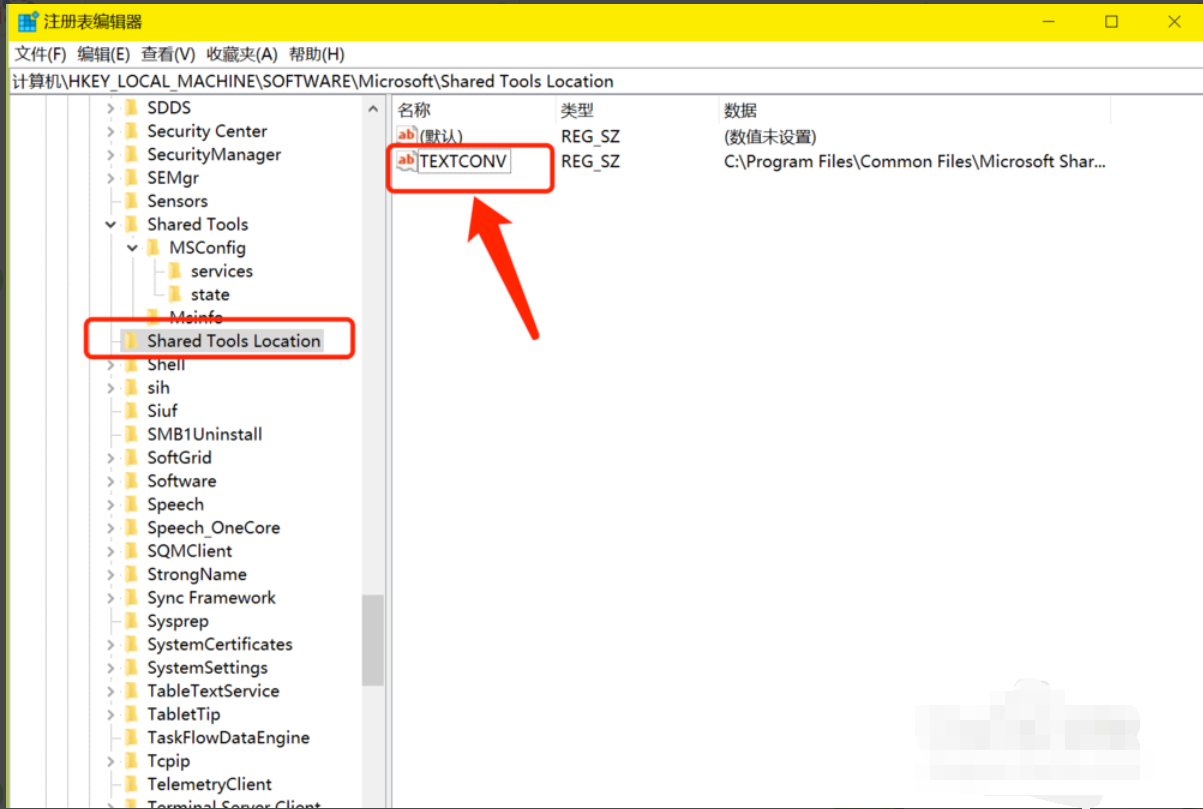
5、右键字符串,点击删除按钮。
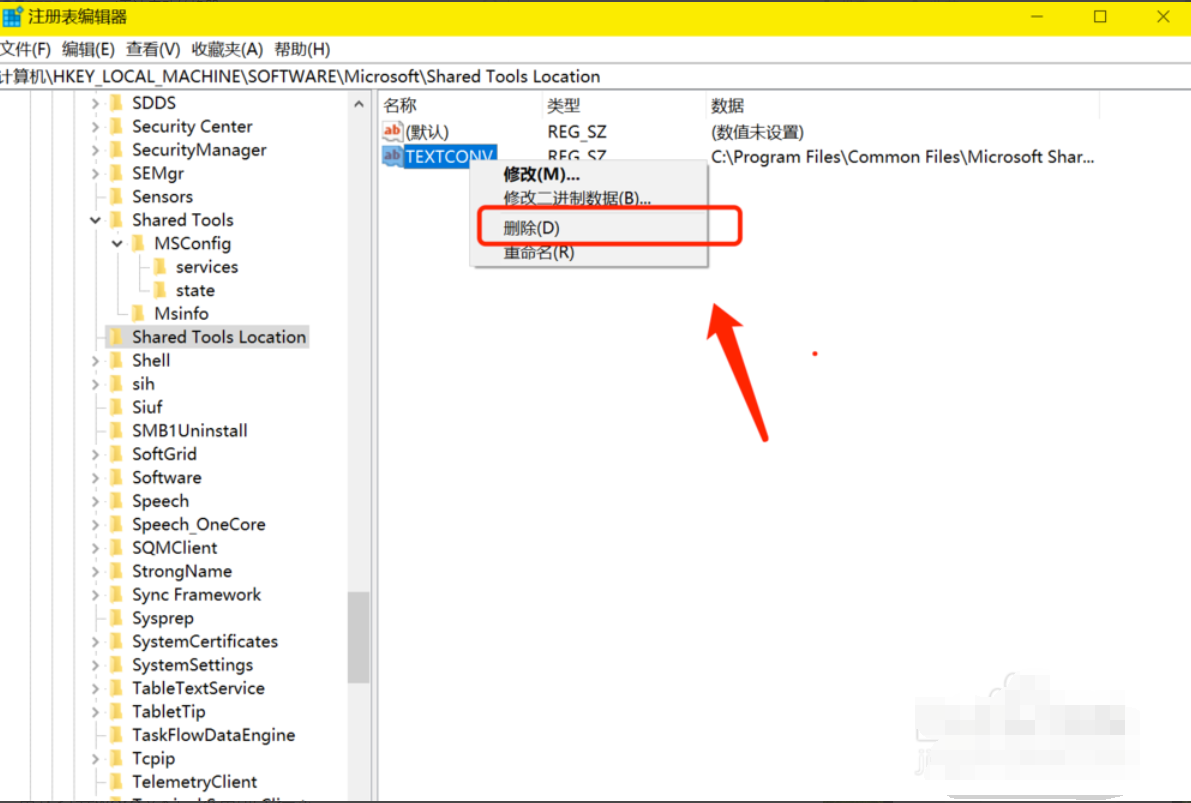
6、再次打开word文档,将不再弹出提示。
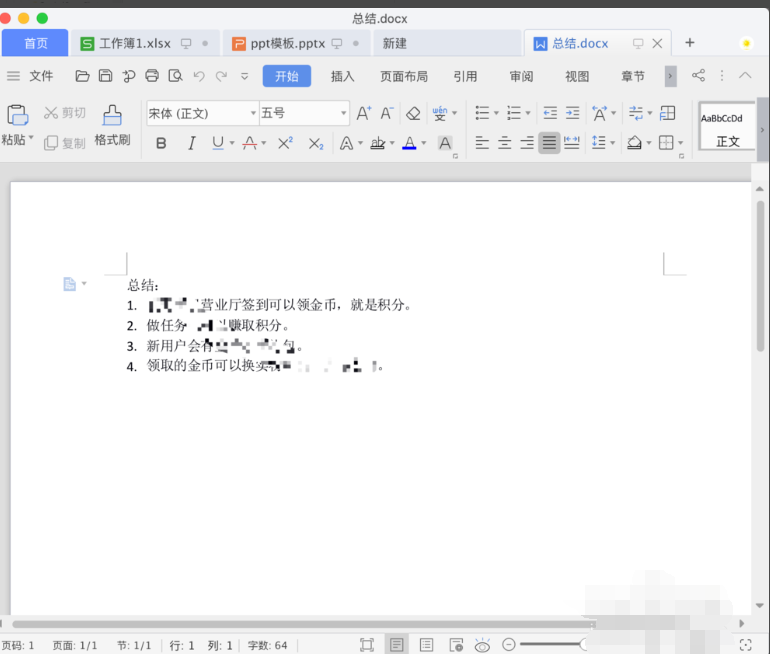
以上就是小编带来word无法启动转换器的解决方法,供小伙伴们参考。
打开word时,提示无法启动转换器,虽然也可以打开文件,但是可能会造成文字、图片等其它形式显示不全,该怎么办呢?下面一起来看看这个简单的方法吧。
1、在桌面使用win+r 键盘快捷键,打开运行。
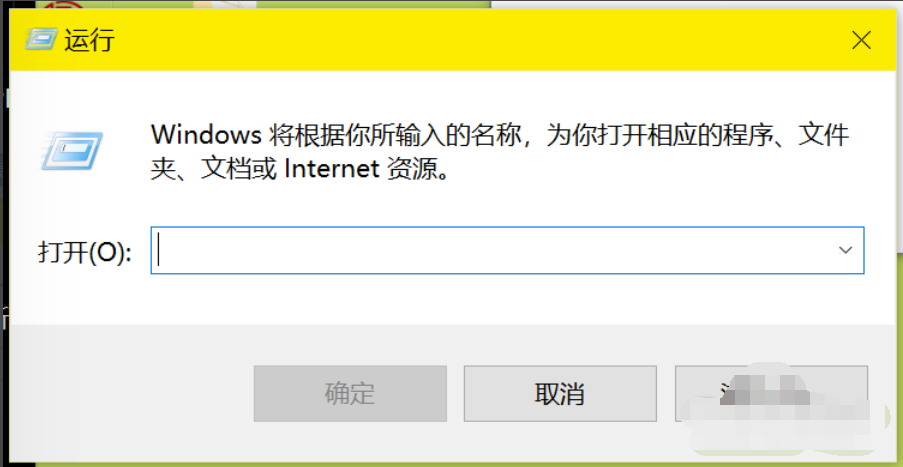
2、在指令框里输入命令“regedit”点击确定。
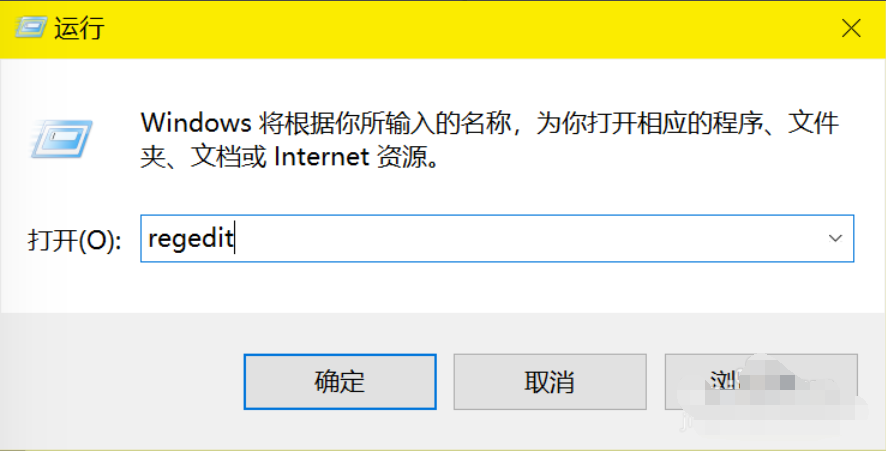
3、打开注册表编辑器,点击找到微软的文件夹。
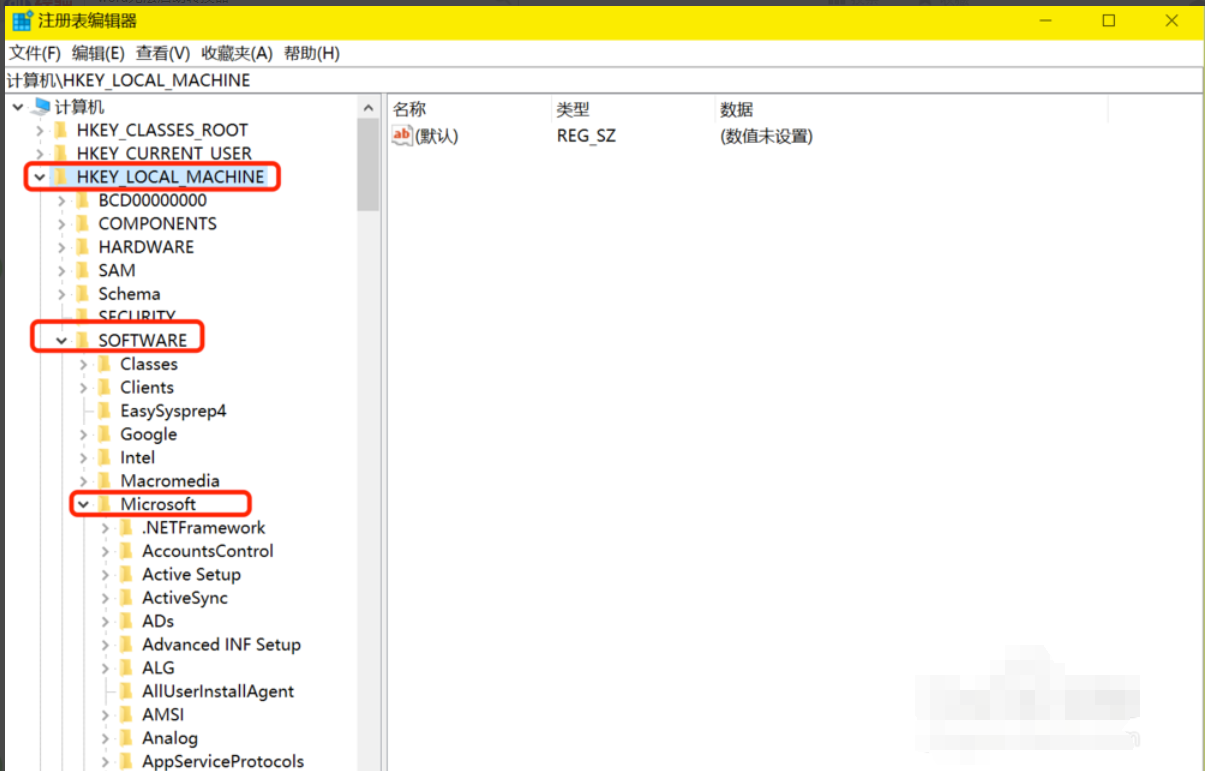
4、你会看到一个分享工具文件夹,找到第二个字符串。
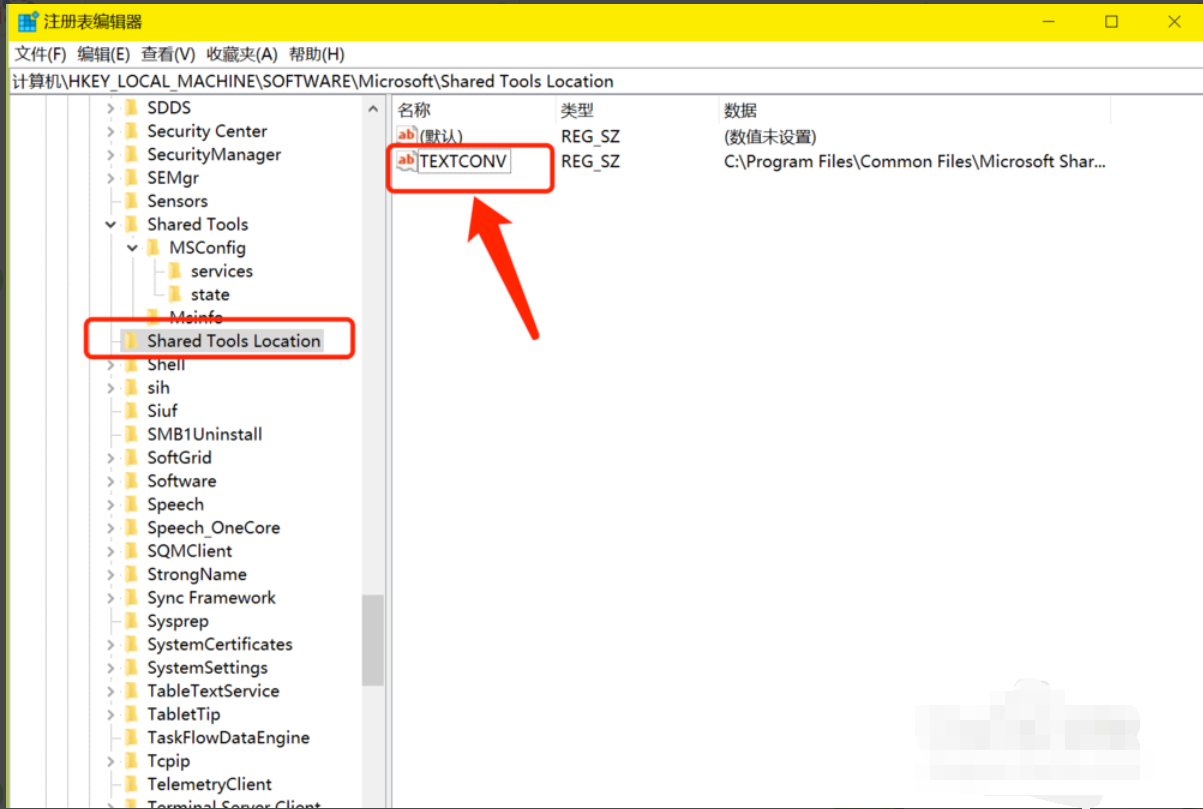
5、右键字符串,点击删除按钮。
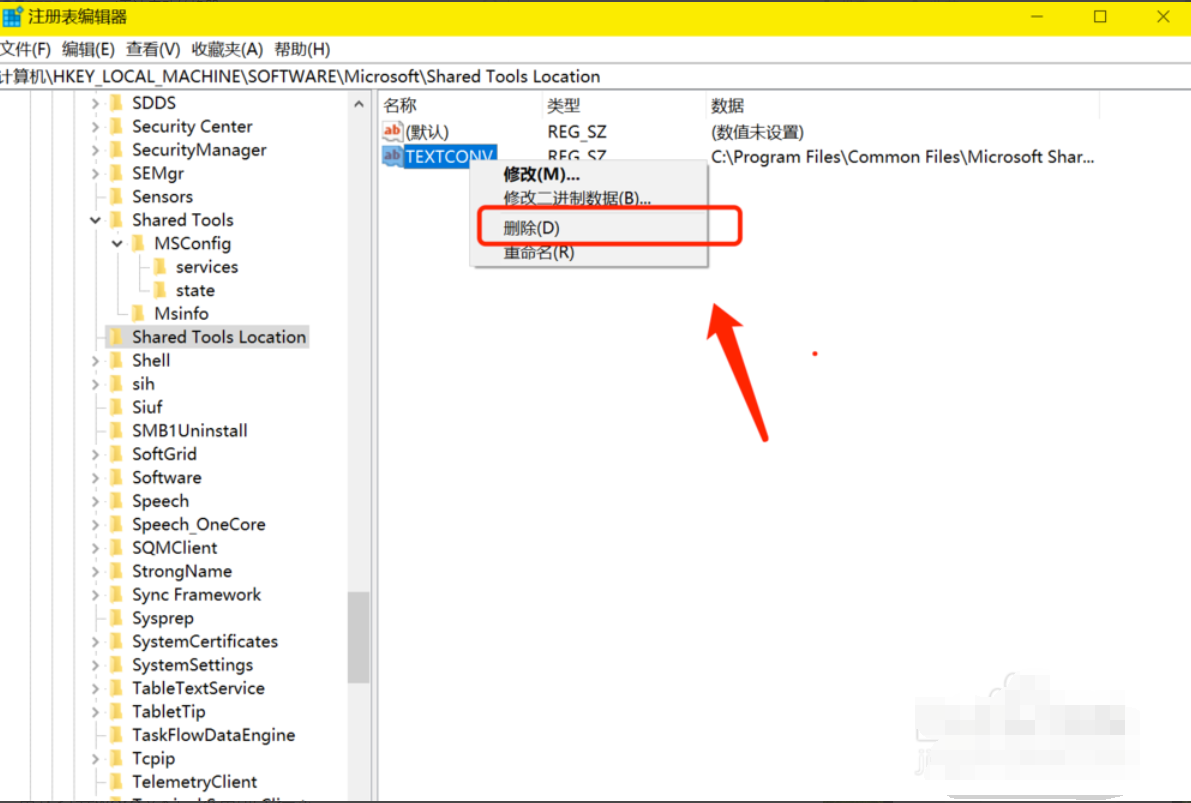
6、再次打开word文档,将不再弹出提示。
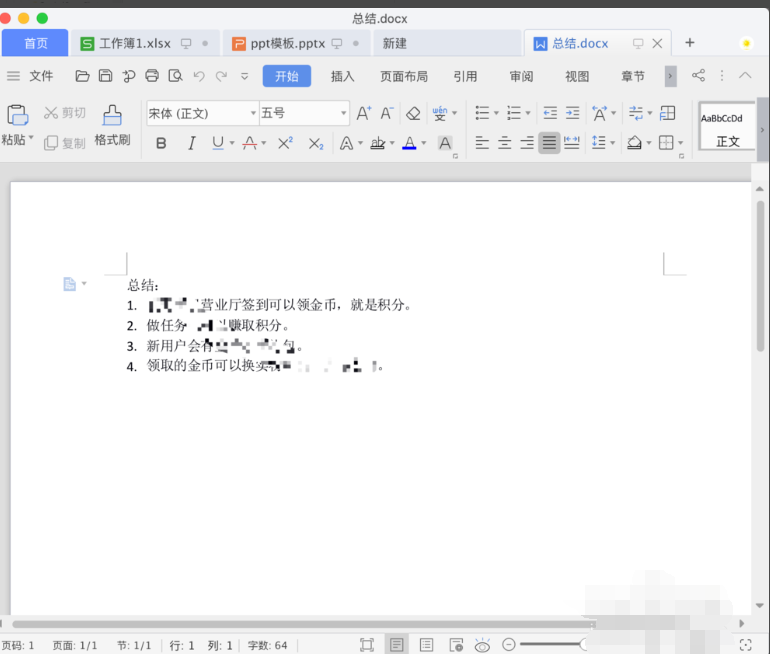
以上就是小编带来word无法启动转换器的解决方法,供小伙伴们参考。